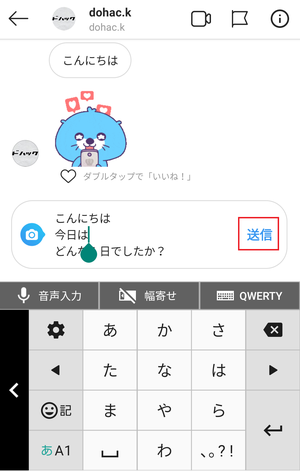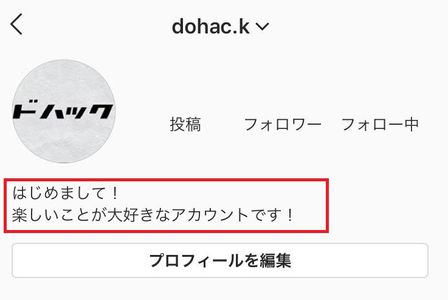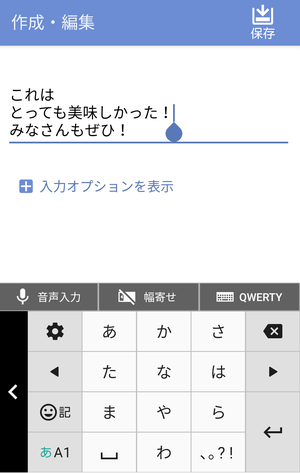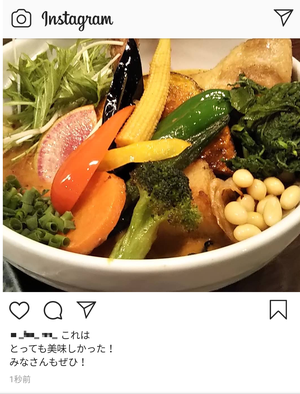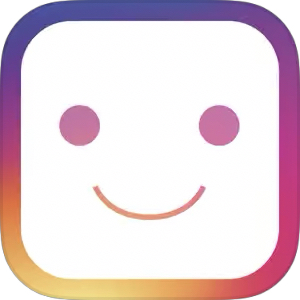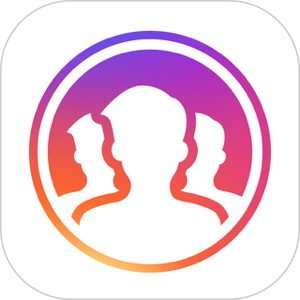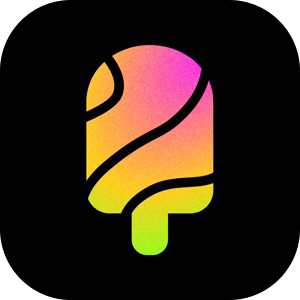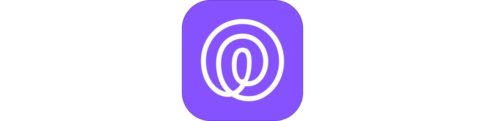今回はインスタグラムにテキスト等文字情報を投稿する際、「改行」をうまく挿入する方法をご紹介いたします。
投稿へのキャプション・コメント、プロフィール欄の入力など様々なテキスト入力箇所が有りながら、その一部は改行できて、一部は改行できない、という仕様が混在し、ハッシュタグを含めた見せ方を考えの人にとっては悩みのタネです。
今回は、インスタグラムの各入力箇所ごとに改行する方法をまとめました!
もくじ
インスタグラムのテキスト入力箇所では『改行』が出来ないってホント?
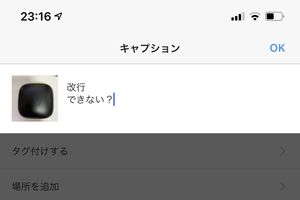
インスタグラムのサービスはSNSとして非常に多くの機能があり、その機能の各所にテキストメッセージ・コメントを入力する箇所がありますが、大きく大別すると
- メッセージ(ダイレクトメッセージ・DM)
- コメント
- プロフィール
- キャプション
の4箇所が存在します。
それぞれにテキストを入力する際に、どうしても文章の見え方として「改行」を駆使して見やすくデザインされたテキスト入力を行いたくなりますが、インスタグラムの仕様で改行が出来たり・出来なかったりする箇所が混在しています。
本記事の以下より、各テキスト入力箇所において改行が問題なくできる箇所・出来ない箇所をiPhone・Androidごとでまとめてご紹介いたします。
また、1行分間を開けて読みやすくする「空白行」の作り方もテキスト入力箇所によってその仕様が異なってきますので、「空白行の作り方」も併せて詳細をご紹介します。
インスタグラムの『メッセージ(DM)』で改行を行う方法
まずは、インスタグラムの『メッセージ(DM)』で改行を行う方法です。AndroidとiPhoneどちらも方法は同様です。
iPhone版インスタグラムの場合
▼iPhoneでインスタグラムのDMで改行をするには、Enterキーの部分にある改行を押せば改行することができます。送信する際には文字を打ち込む欄の右側にある送信を押せば送信できます。
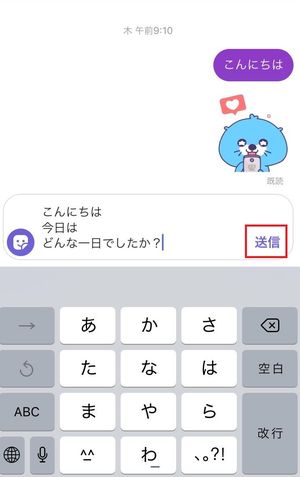
Android版インスタグラムの場合
▼AndroidでインスタグラムのDMで改行をするにも、Enterキーの部分にある↲を押せば改行することができます。送信する際には文字を打ち込む欄の右側にある送信を押せば送信できます。
インスタグラムの『コメント欄』で改行を行う方法
コメントの改行ができるかどうかは、使用するスマートフォンがAndroidとiPhoneのどちらかによって変わってきます。
iPhone版インスタグラムの場合
iPhoneでは問題なく改行が可能です。
▼コメント欄でもEnterキーが改行になっていますので、改行したいところでEnterキーをタップすれば改行ができます。
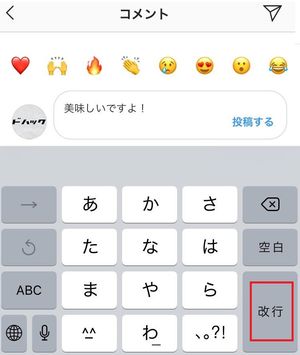
Android版インスタグラムの場合
Androidでは、インスタグラムのコメント欄での改行ができません。
▼このように、1行目を入力して改行してから2行目を入力しようとすると、通常「改行」として使用しているEnterキーが送信となっており、
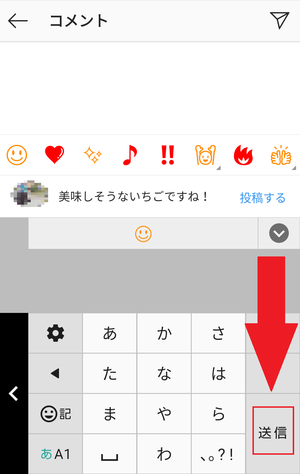 ▼その部分のボタンを押すと、改行せずそのまま1行目だけが送信されてしまいます。
▼その部分のボタンを押すと、改行せずそのまま1行目だけが送信されてしまいます。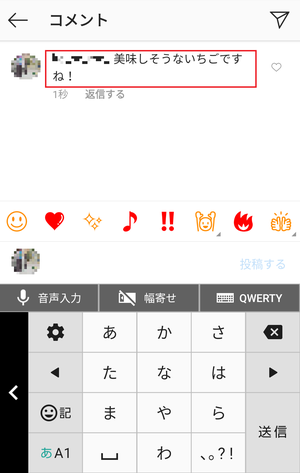
そのため、Enterキーを押すのではなくほかの方法で改行を試みなければいけません。その他の方法は、本記事内のこちらで解説しております。
インスタグラムの『プロフィール』で改行を行う方法
プロフィール画面の自己紹介欄では、iPhone・Androidどちらでもそのまま入力することで改行が可能です。
iPhone版インスタグラムの場合
そのまま入力することが可能で、改行はEnterキーを押すことで可能です。
▼改行して入力した文章はそのまま自己紹介欄に反映されます。
Android版インスタグラムの場合
Androidでもそのまま入力することが可能で、改行はEnterキーを押すことで可能です。
▼コメント欄では「送信」されてしまうAndroidでも、自己紹介入力欄では「改行」となっています。
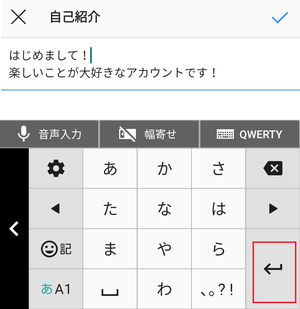 ▼改行をして入力した自己紹介はそのまま反映されました!
▼改行をして入力した自己紹介はそのまま反映されました!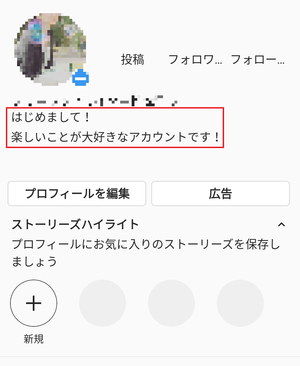
インスタグラムの『キャプション』で改行を行う方法
投稿時のキャプション(本文)で改行を行うには、iPhone・Androidどちらも方法は同じです。
iPhone版インスタグラムの場合
▼入力欄で通常のキーボードを使って改行を押すと、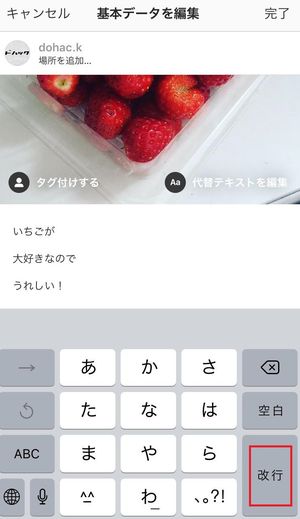
Android版インスタグラムの場合
▼入力欄で↲を押して空白を入力すると、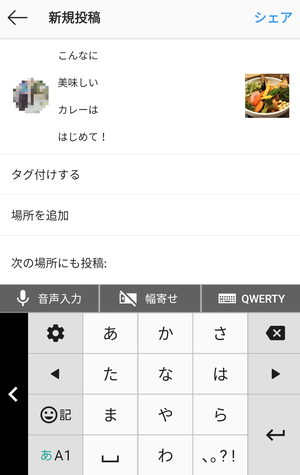
インスタグラムで「空白行」が入らない時の対処法
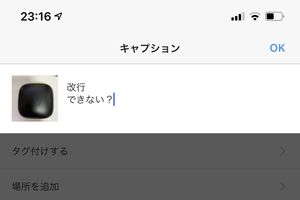
投稿写真へのコメントなどで読みやすく、もしくは読ませたい単語を強調するような目的で、1行分の空白を作る「空白行」ですが、この「空白行」も各入力箇所により、投稿後の見え方が異なります。
iPhone版「インスタグラム」で空白行を各所に入れる方法
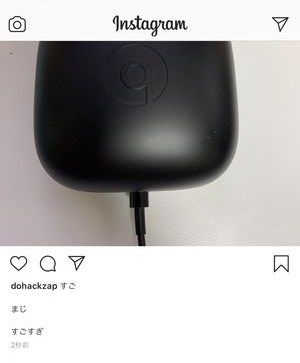
以下が、iPhone版のインスタグラムで「空白行」を入れる方法一覧になります。
- メッセージ:改行で空白行が入る。
- プロフィール:「全角スペース」をいれれば空白行を作ることができる
- コメント:「全角スペース」を入れれば空白行を作ることができる
- キャプション:「全角スペース」を入れても空白行を作ることはできない。改行くんを使って空白行の投稿が可能。
メッセージ・プロフィール・コメントは通常の文字入力で「空白行」を創出することができますが、投稿に付ける「キャプション」のみ全角スペースを入れても、上部の行に詰めて表示され、「空白行」を挿れることが出来ません。しかし、後述する「改行くん」というアプリを使用すれば、キャプション欄であっても「空白行」を挿入することが可能です。
iPhoneで「全角スペース」を最も簡単に入れる方法は、
▼純正のキーボードを表示させ空白をタップすることで全角スペースを挿入することが出来ます。
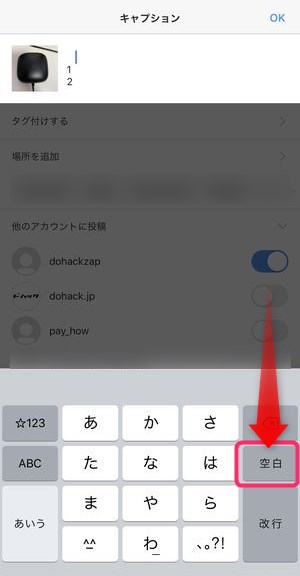
※サードパーティキーボードである「Simeji(しめじ)」などを利用していた場合、同じ位置に「空白」の入力ができるボタンが設置されていますが、「半角スペース」であるパターンが多く、自動的に削除されてしまうケースが多いようです。
Android版「インスタグラム」で空白行を各所に入れる方法
Android版のインスタグラムアプリでは、iPhone版と比較して若干挙動が異なります。
- メッセージ:改行で空白行が入る。
- プロフィール:「全角スペース」をいれれば空白行を作ることができる
- コメント:改行が「送信」ボタンとなり、通常キーボードでは改行不可。改行くんを使って空白行の投稿が可能。
- キャプション:「全角スペース」を入れても空白行を作ることはできない。改行くんを使って空白行の投稿が可能。
Androidの場合、コメント投稿でも「空白行」を挿れることが出来なくなっておりますが、こちらも別アプリである「改行くん」を使用することによって、問題なく挿入することが出来ます。
『改行くん』を利用して空白行を入れる簡単な方法
上記の手順で頻繁に言及している「改行くん」を使うという手段ですが、こちらもとても簡単に利用することが出来ます。
▼アプリを起動するとすぐさま文字入力できるボックスが表示されますので、こちらに改行を交えながら文章を作成していきます。
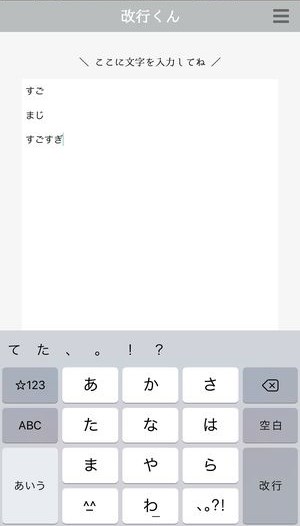
▼一通りの文字入力が完了したら入力画面の下部にあるテキストをコピーするというボタンをタップ。
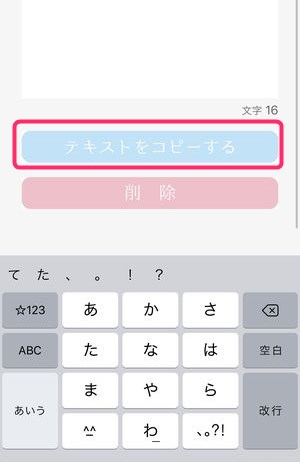
▼「コピーしました」と表示され、目には見えませんがクリップボードに作成した文章がコピーされた状態になります。
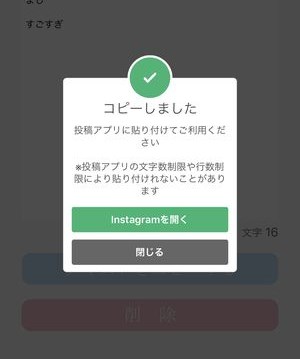
上記で表示されているインスタグラムを開くをタップすると、Web版のインスタグラム が開いてしまいますので表示アプリを切り替える要領でインスタグラムのアプリへと移動します。
▼通常の改行が作用しない「キャプション」などの入力画面を長押ししペーストを表示させタップすると、
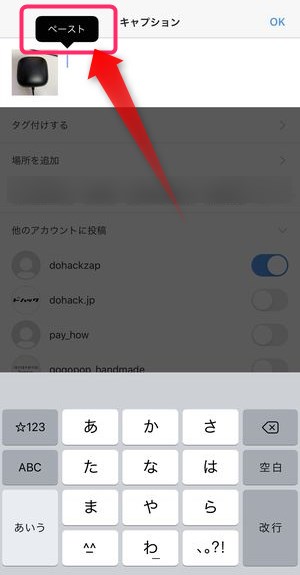
▼このように先程「改行くん」で作成した文章がそのままペーストできる形になります。
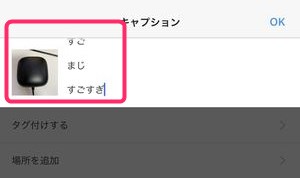
▼その後、そのキャプションにて投稿を行うとこのようにキャプション欄においても空白行が維持されたままでコンテンツを表示させることができます。
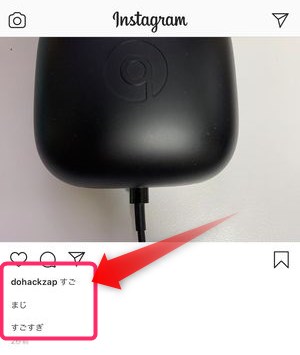
「1行目を空白」が出来ない時の対処法

キャプションやコメントは表示部分の1行目にユーザー名が来てしまい「ユーザー名+コメント1行目」になってしまいます。
コメントやハッシュタグを見やすくするために1行目のユーザー名表示部分は「ユーザー名」だけにして『1行1ハッシュタグ』にしたい、という方への対処法をご紹介いたします。
1行目に記号を入れて続く内容を「左寄せ」に魅せる方法
インスタグラムの仕様上、先頭行を空白にして「ユーザー名のみの表示」を行うことは出来ませんので、何かしら記号等を入れる必要があります。
▼このように、1行目は記号(.)を入力し、その後、ハッシュタグ+改行で書くと1行1ハッシュタグの見やすいハッシュタグ一覧がコメントやキャプションで可能になります。
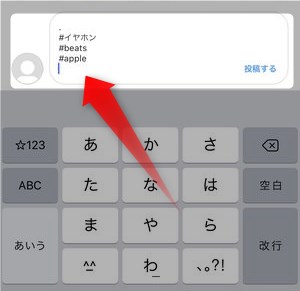
▼実際に投稿されると、このように
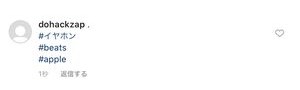
・ユーザー名.
#ハッシュタグ1
#ハッシュタグ2
#ハッシュタグ3
というふうに、1行目がユーザー名と混合しない分、それに続くハッシュタグが格段に読みやすくなります。
Androidで改行がうまく行かない場合の対処法
Androidでどうしても改行がうまく行かない時、バージョンやデバイス、使用しているキーボードアプリなどによってどうにもうまく改行が決まらない時は以下を参照して試してみてください。
記号を使用する
▼「.」や「*」などの記号を使用して改行の代わりに文章を読みやすくする方法です。

別の場所で改行した文章を作成してから貼り付けする
▼スマートフォン端末のメモ欄などで改行をした文章を作成してからコピー→貼り付けをすると改行が反映されます。
改行の問題全般を解決するアプリ
度々本記事でも登場しておりますが、「改行くん」を使う手段が最も最終的な解決法となります。
▼「改行くん」などのアプリを使うことで、記号などを使わずに簡単に改行した文章をインスタグラムに載せることができます。
まとめ
今回はインスタグラムで改行をする方法を複数ご紹介しました。
方法を知っていればカンタンにストレスなく自分の思うままに改行をすることが可能になります。
改行したい場所に合わせてこれらの方法を試してみてください!